Hp PHOTOSMART240 User Manual [no]
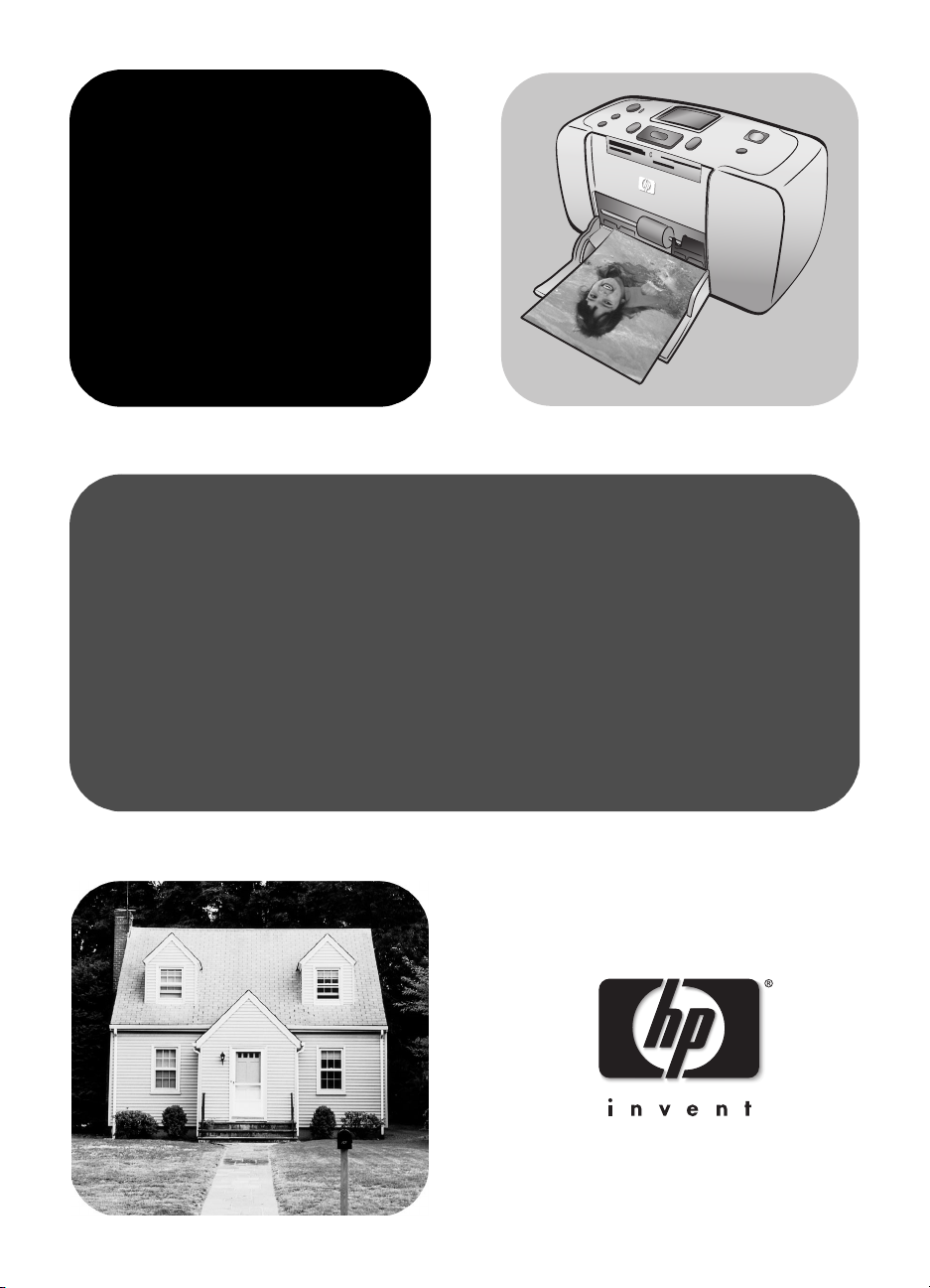
hp photosmart
240 series
referansehåndbok
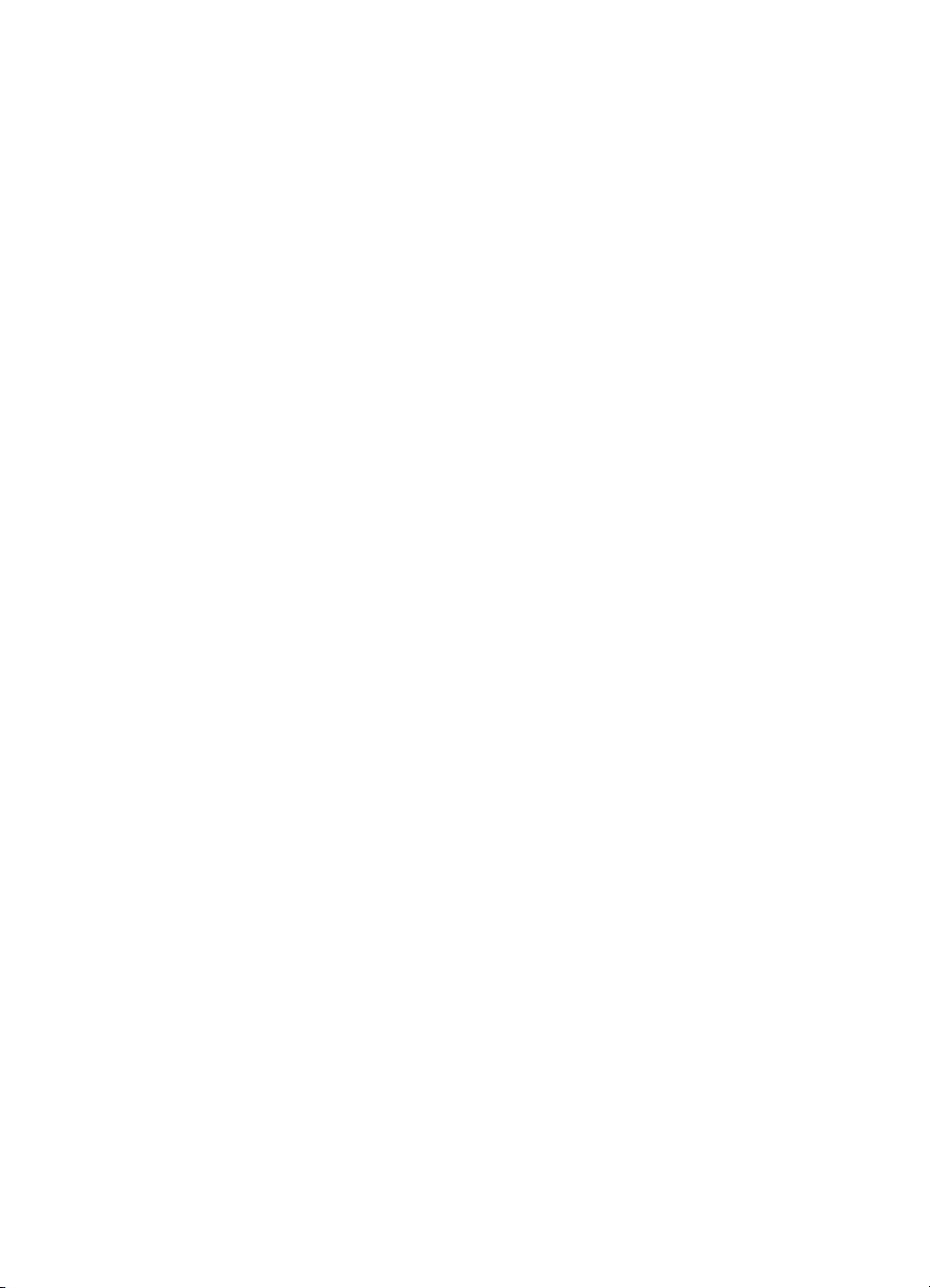
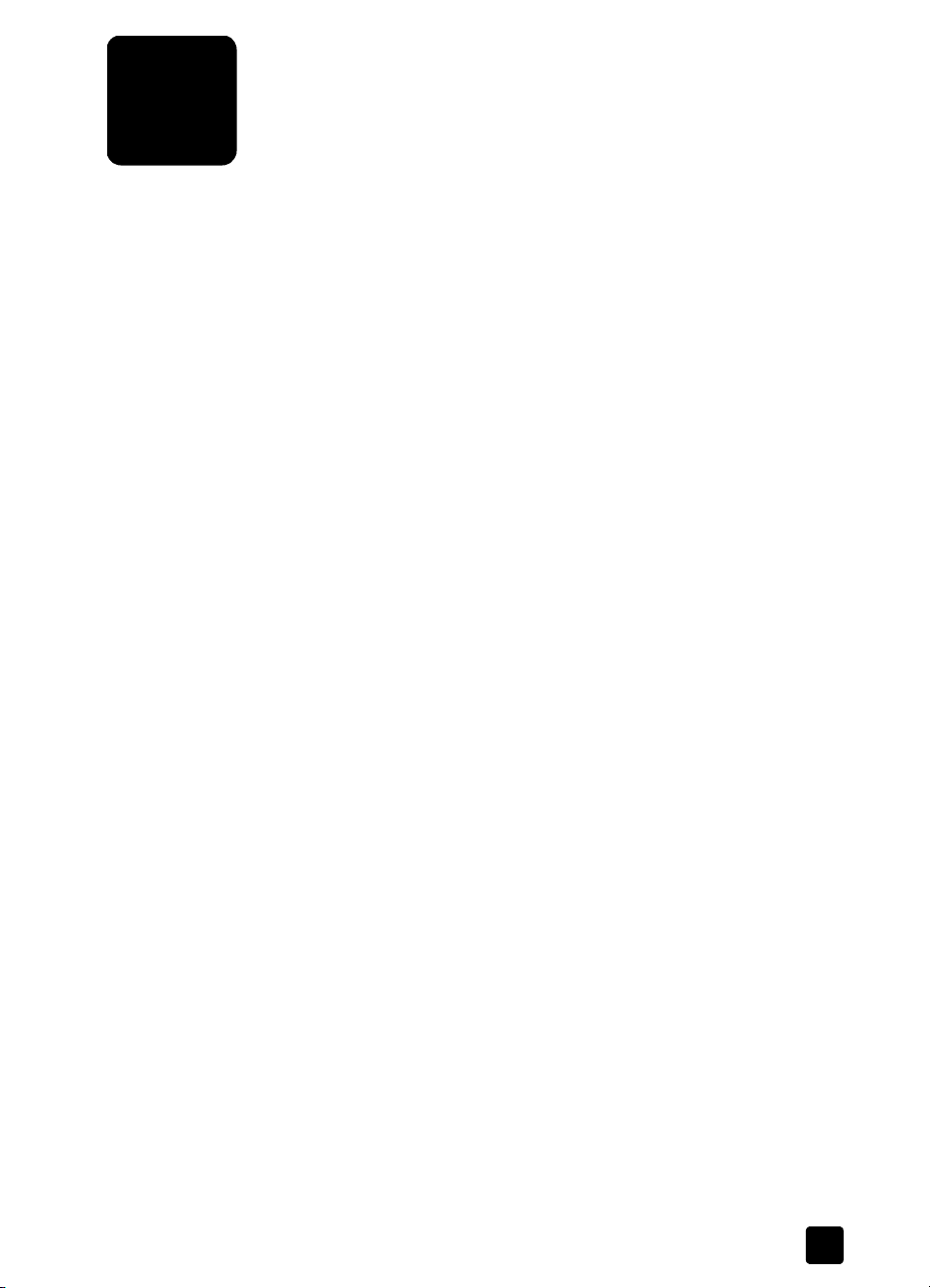
innholdsfortegnelse
1 velkommen . . . . . . . . . . . . . . . . . . . . . . . . . . . . . . . . . . . 1
mer informasjon . . . . . . . . . . . . . . . . . . . . . . . . . . . . . . . . . . 1
innholdet i pakken . . . . . . . . . . . . . . . . . . . . . . . . . . . . . . . . 2
skriveroversikt . . . . . . . . . . . . . . . . . . . . . . . . . . . . . . . . . . . . 3
skriverens forside . . . . . . . . . . . . . . . . . . . . . . . . . . . . . . . 3
skriverens bakside . . . . . . . . . . . . . . . . . . . . . . . . . . . . . . 4
indikatorlamper . . . . . . . . . . . . . . . . . . . . . . . . . . . . . . . . 4
kontrollpanel . . . . . . . . . . . . . . . . . . . . . . . . . . . . . . . . . . 5
skrivermeny . . . . . . . . . . . . . . . . . . . . . . . . . . . . . . . . . . . . . 5
skrivermenystruktur . . . . . . . . . . . . . . . . . . . . . . . . . . . . . . 6
papirinformasjon. . . . . . . . . . . . . . . . . . . . . . . . . . . . . . . . . . 8
legge i papir. . . . . . . . . . . . . . . . . . . . . . . . . . . . . . . . . . 8
informasjon om blekkpatroner. . . . . . . . . . . . . . . . . . . . . . . . . 9
installere eller bytte blekkpatronen . . . . . . . . . . . . . . . . . . . 9
ta ut blekkpatronen. . . . . . . . . . . . . . . . . . . . . . . . . . . . . 10
2 skrive ut fotografier fra et minnekort . . . . . . . . . . . . . . . . 11
minnekort som støttes. . . . . . . . . . . . . . . . . . . . . . . . . . . . . . 11
sette inn et minnekort. . . . . . . . . . . . . . . . . . . . . . . . . . . . . . 12
bestemme hvilke fotografier som skal skrives ut . . . . . . . . . . . . 13
vise fotografier på skriverens LCD-skjerm . . . . . . . . . . . . . . 13
skrive ut en fotoindeks. . . . . . . . . . . . . . . . . . . . . . . . . . . 13
velge fotografier som skal skrives ut . . . . . . . . . . . . . . . . . . . . 14
velge et fotografi . . . . . . . . . . . . . . . . . . . . . . . . . . . . . . 14
oppheve valg av et fotografi . . . . . . . . . . . . . . . . . . . . . . 15
oppheve valg av alle fotografier. . . . . . . . . . . . . . . . . . . . 15
skrive ut fotografier . . . . . . . . . . . . . . . . . . . . . . . . . . . . . . . 15
skrive ut enkeltfotografier. . . . . . . . . . . . . . . . . . . . . . . . . 15
skrive ut flere eksemplarer av et fotografi . . . . . . . . . . . . . . 16
skrive ut forskjellige fotolayouter . . . . . . . . . . . . . . . . . . . . 16
skrive ut en sammenhengende serie med fotografier . . . . . . 17
skrive ut alle fotografiene. . . . . . . . . . . . . . . . . . . . . . . . . 17
skrive ut nye fotografier . . . . . . . . . . . . . . . . . . . . . . . . . . 18
skrive ut fotografier uten kantlinjer. . . . . . . . . . . . . . . . . . . 18
skrive ut videoklipp. . . . . . . . . . . . . . . . . . . . . . . . . . . . . 19
skrive ut kameravalgte fotografier . . . . . . . . . . . . . . . . . . . 19
referansehåndbok i

forbedre fotografiene . . . . . . . . . . . . . . . . . . . . . . . . . . . . . 20
beskjære et fotografi . . . . . . . . . . . . . . . . . . . . . . . . . . . 20
justere fotolysstyrken . . . . . . . . . . . . . . . . . . . . . . . . . . . . 21
legge til rammer på fotografiene . . . . . . . . . . . . . . . . . . . 22
endre fargeeffekt på fotografier . . . . . . . . . . . . . . . . . . . . 22
endre skriverinnstillinger . . . . . . . . . . . . . . . . . . . . . . . . . . . 23
løse utskriftsproblemer. . . . . . . . . . . . . . . . . . . . . . . . . . . . . 24
vedlikeholde skriveren. . . . . . . . . . . . . . . . . . . . . . . . . . . 24
rengjøre blekkpatronen. . . . . . . . . . . . . . . . . . . . . . . . . . 24
3problemløsing ved installering . . . . . . . . . . . . . . . . . . . . 25
4brukerstøtte og spesifikasjoner . . . . . . . . . . . . . . . . . . . . 27
brukerstøtte . . . . . . . . . . . . . . . . . . . . . . . . . . . . . . . . . . . . 27
brukerstøtte fra hp på telefon. . . . . . . . . . . . . . . . . . . . . . 28
spesifikasjoner . . . . . . . . . . . . . . . . . . . . . . . . . . . . . . . . . . 30
systemkrav . . . . . . . . . . . . . . . . . . . . . . . . . . . . . . . . . . 30
skriverspesifikasjoner . . . . . . . . . . . . . . . . . . . . . . . . . . . 30
maskinvareservice. . . . . . . . . . . . . . . . . . . . . . . . . . . . . . . . 32
programvareservice . . . . . . . . . . . . . . . . . . . . . . . . . . . . . . 32
begrenset garanti . . . . . . . . . . . . . . . . . . . . . . . . . . . . . . . . 32
sikkerhetsinformasjon . . . . . . . . . . . . . . . . . . . . . . . . . . . . . 34
miljøerklæring . . . . . . . . . . . . . . . . . . . . . . . . . . . . . . . . . . 34
miljøvern . . . . . . . . . . . . . . . . . . . . . . . . . . . . . . . . . . . 34
ozonproduksjon. . . . . . . . . . . . . . . . . . . . . . . . . . . . . . . 34
energiforbruk . . . . . . . . . . . . . . . . . . . . . . . . . . . . . . . . 35
papirbruk . . . . . . . . . . . . . . . . . . . . . . . . . . . . . . . . . . . 35
plast . . . . . . . . . . . . . . . . . . . . . . . . . . . . . . . . . . . . . . 35
HMS-datablad . . . . . . . . . . . . . . . . . . . . . . . . . . . . . . . 35
resirkuleringsprogram. . . . . . . . . . . . . . . . . . . . . . . . . . . 35
regulatory statements . . . . . . . . . . . . . . . . . . . . . . . . . . . . . 36
opphavsrettigheter og varemerker. . . . . . . . . . . . . . . . . . . . . 36
hp photosmart 240 seriesii
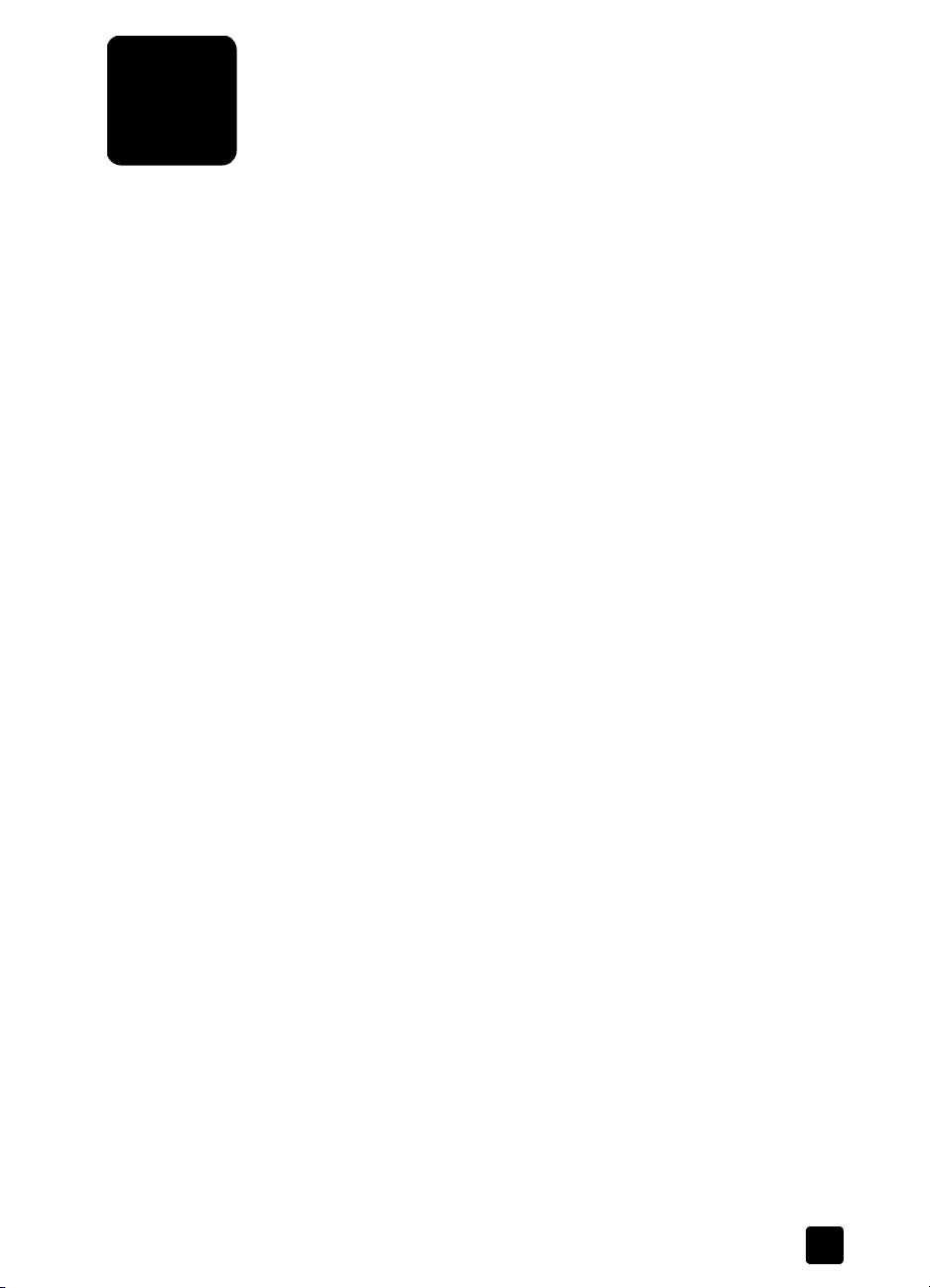
velkommen
1
Takk for at du har kjøpt en HP Photosmart 240 Series-skriver! Med din nye,
kompakte fotoskriver kan du skrive ut flotte fotografier raskt og enkelt, med eller
uten en datamaskin. Skriveren er lett og bærbar, og du kan ta den med deg på
ferie, til familiesammenkomster og sosiale begivenheter for å skrive ut bilder
umiddelbart og dele dem med familie og venner.
mer informasjon
Skriveren leveres med følgende dokumentasjon som hjelper deg å komme i
gang og få størst mulig nytte av skriveren:
Konfigurasjonsveiledning
•
inneholder instruksjoner for hvordan du konfigurerer skriveren og hvordan
du skriver ut det aller første fotografiet.
Referansehåndbok
•
denne boken. I referansehåndboken finner du en oversikt over skriveren,
løsninger på problemer som kan oppstå under installering, enkelte
skriverspesifikasjoner, og opplysninger om garanti og brukerstøtte.
Hjelp for HP Photosmart-skriveren
•
inneholder omfattende informasjon om skriverens funksjoner, beskriver
hvordan du kan bruke skriveren sammen med en datamaskin, og
inneholder avanser problemløsingsinformasjon.
–
Konfigurasjonsveiledning for HP Photosmart
–
Referansehåndbok for HP Photosmart 240 Series
– Hjelpen for HP Photosmart-skriveren
er
Når du har installert programvaren for HP Photosmart-skriveren på
datamaskinen, kan du vise og skrive ut hjelpen til HP Photosmart-skriveren.
vise hjelpen til hp photosmart-skriveren
®
Windows
–
programmer, Hewlett-Packard, Photosmart 140, 240, 7200, 7600,
7700, 7900 Series: Foto- og bildedirigent
klikker du på
Macintosh
–
du språk, og deretter dobbeltklikker du på filen
series.html
skrive ut hjelpen til hp photosmart-skriveren
Windows-PC
–
for HP Photosmart-skriveren.
Macintosh
–
eller klikk på
referansehåndbok 1
-PC
®
: Sett inn HP Photosmart-CDen. I mappen
.
: Klikk i rammen du vil skrive ut. Velg
Start
: Fra
Hjelp
.
: Klikk på
Skriv ut
-menyen velger du
Skriv ut
på verktøylinjen øverst i hjelpevinduet
på verktøylinjen øverst i vinduet.
Programmer
Foto- og bildedirigent
. I
photosmart 240
Skriv ut
eller
Brukerdok
Fil
fra
-menyen
Alle
velger
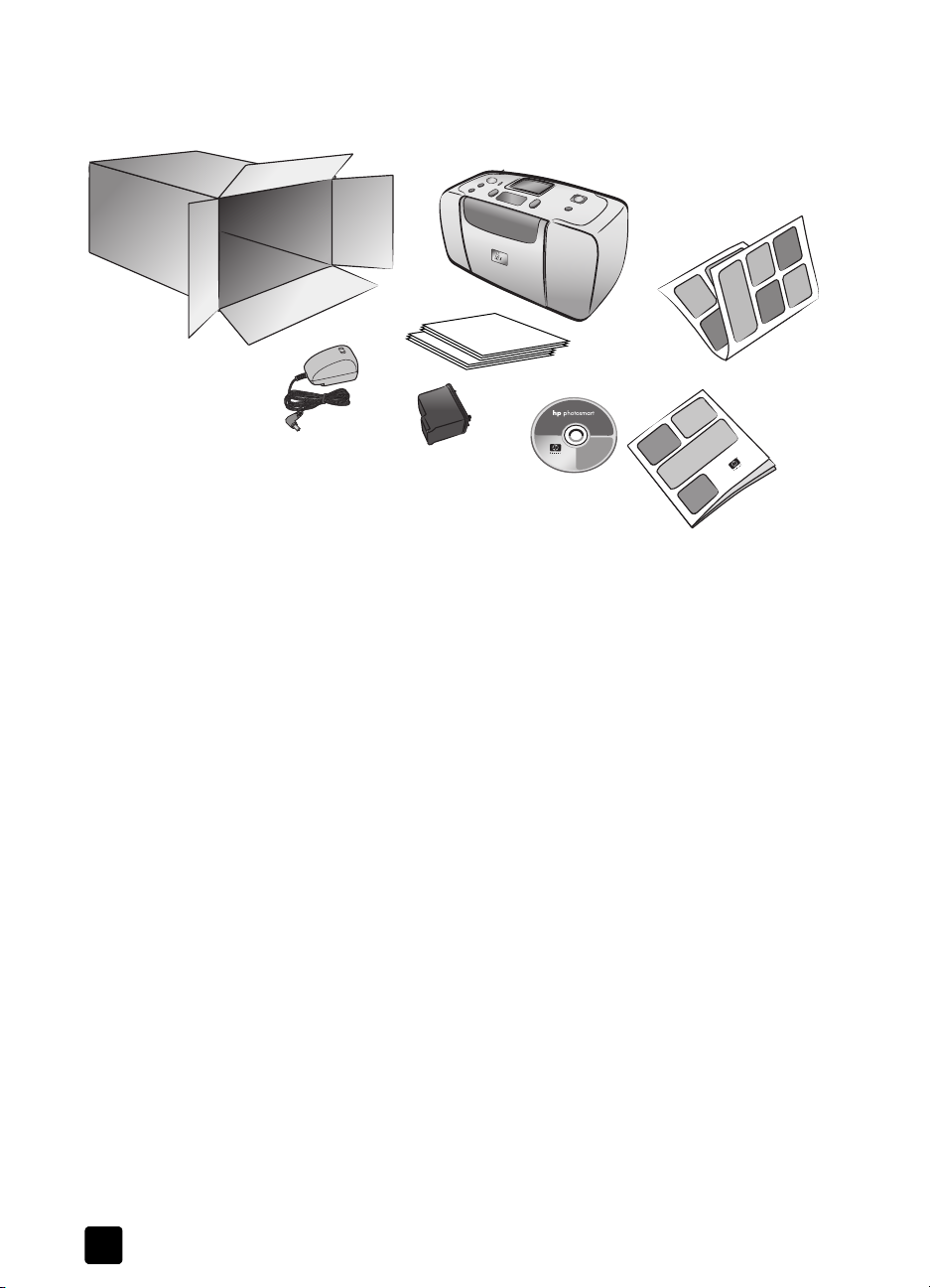
kapittel 1
innholdet i pakken
Pakken med skriveren inneholder følgende:
1
HP Photosmart 240 Series-skriveren
1
2
5
7
6
4
3
2
Konfigurasjonsveiledning for HP Photosmart 240 Series
3
Referansehåndbok for HP Photosmart 240 Series
4
Programvare-CD for HP Photosmart 240 Series (i noen land og regioner
leveres skriveren med flere CDer)
5
Eksempler på fotopapir og indekskort
6
HP #57 trefarget blekkpatron
7
Strømforsyning (kan variere i utseende eller ha en ekstra strømledning)
Merk:
Innholdet kan variere i enkelte land eller regioner.
2
hp photosmart 240 series
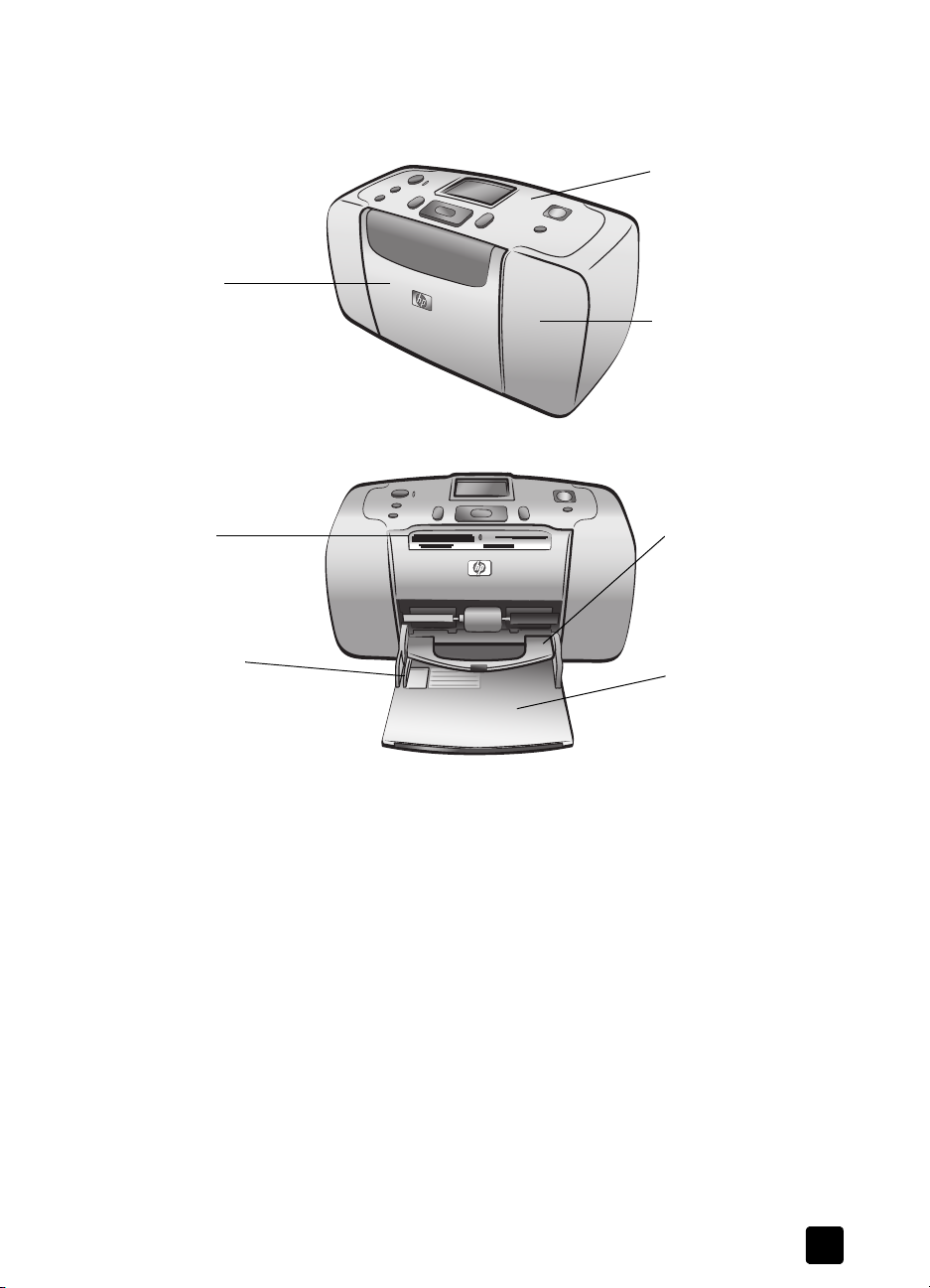
skriveroversikt
ll
l
skriverens forside
Papirs kuffdeksel
Åpne dette dekselet for å
fylle på papir eller sette inn
et minnekort
velkommen
pane
Kontro
Du finner mer informasjon
under kontrollpanel
på side 5
Blekkpatrondeksel
Åpne dette dekselet for
å skifte blekkpatron
Minnekortspor
Du finner mer informasjon
under sette inn et
minnekort på side 12
Papirbreddeskinne
Juster denne skinnen slik
at den står inntil siden av
papirbunken i innskuffen
Utskriftsskinne
Legg inn papir
under utskriftsskinnen
(utskriftene legger seg
oppå denne skinnen)
Papirs kuff
Legg papir som det
skal skrives ut på,
idenne skuffen
referansehåndbok
3
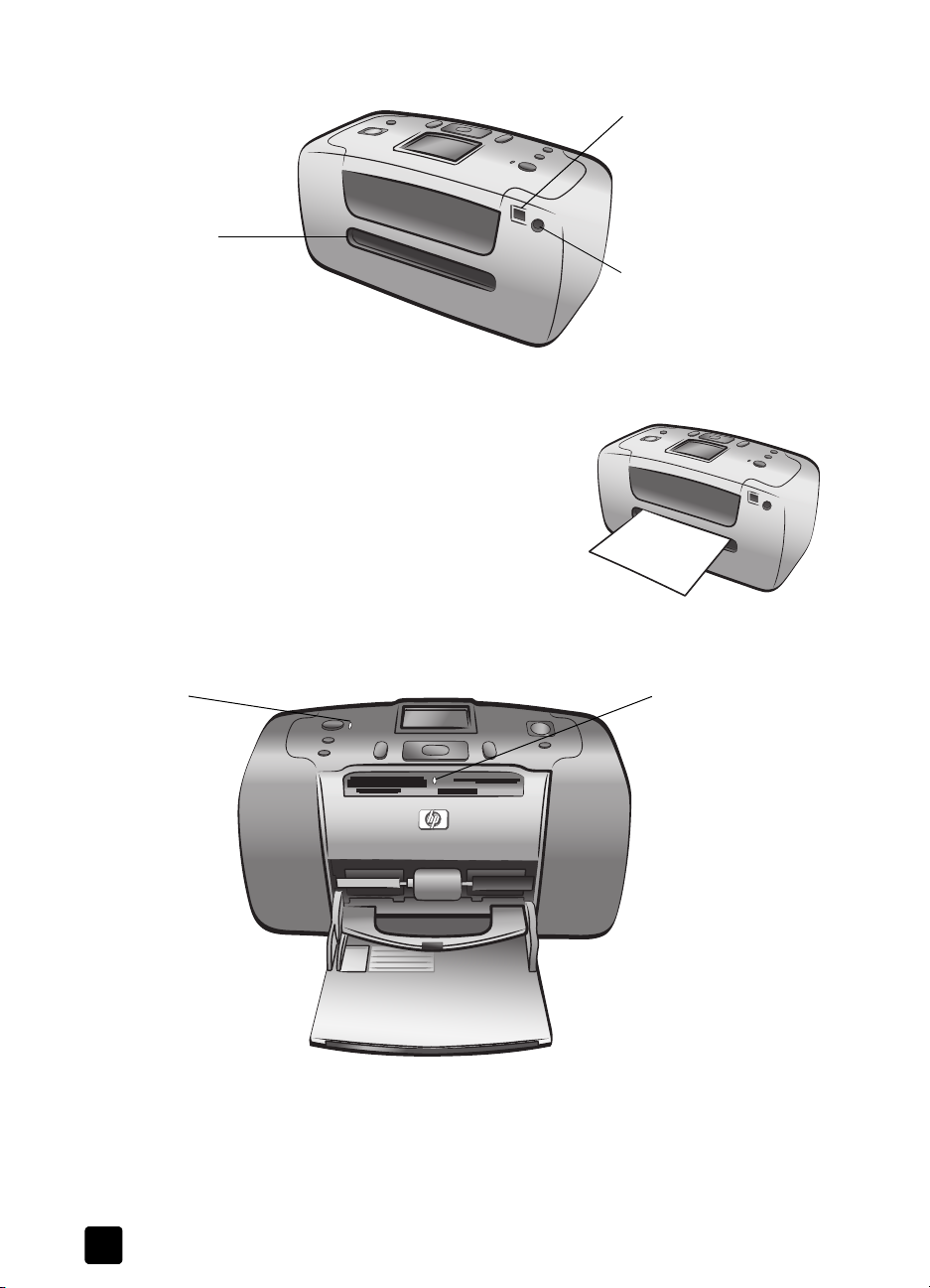
kapittel 1
S
k
skriverens bakside
Bakre papiråpning
Under utskrift blir papiret
skjøvet delvis ut av denne
åpningen og deretter trukket
gjennom til forsiden av
skriveren
Merk:
overflate med baksiden minst 2,5 cm fra
alle hindringer, slik at papiret har plass
til å bevege seg gjennom skriveren under
utskrift. Pass på at strømledningen og
USB-kabelen ikke blokkerer den bakre
papirbanen.
Plasser skriveren på en plan, stabil
B-port
U
Bruk denne porten for
å koble skriveren til
datamaskinen eller et
HP-digitalkamera med
direkteutskrift
Strømtilkobling
Bruk denne porten for å
koble til strømledningen
som fulgte med skriveren
indikatorlamper
Var sellampe
På (grønn)
Strømmen er slått på
Off (Av)
Skriveren er i
strømsparemodus
Blinker (grønt)
Skriveren er opptatt
Blinker (rødt)
Skriveren krever
inngrep
Minne
ortlampe
On (På)
Minnekortet er satt
inn riktig
Off (Av)
Minnekort er ikke satt
inn
Blinker
Informasjon overføres
mellom minnekortet
og skriveren eller
datamaskinen
4
hp photosmart 240 series
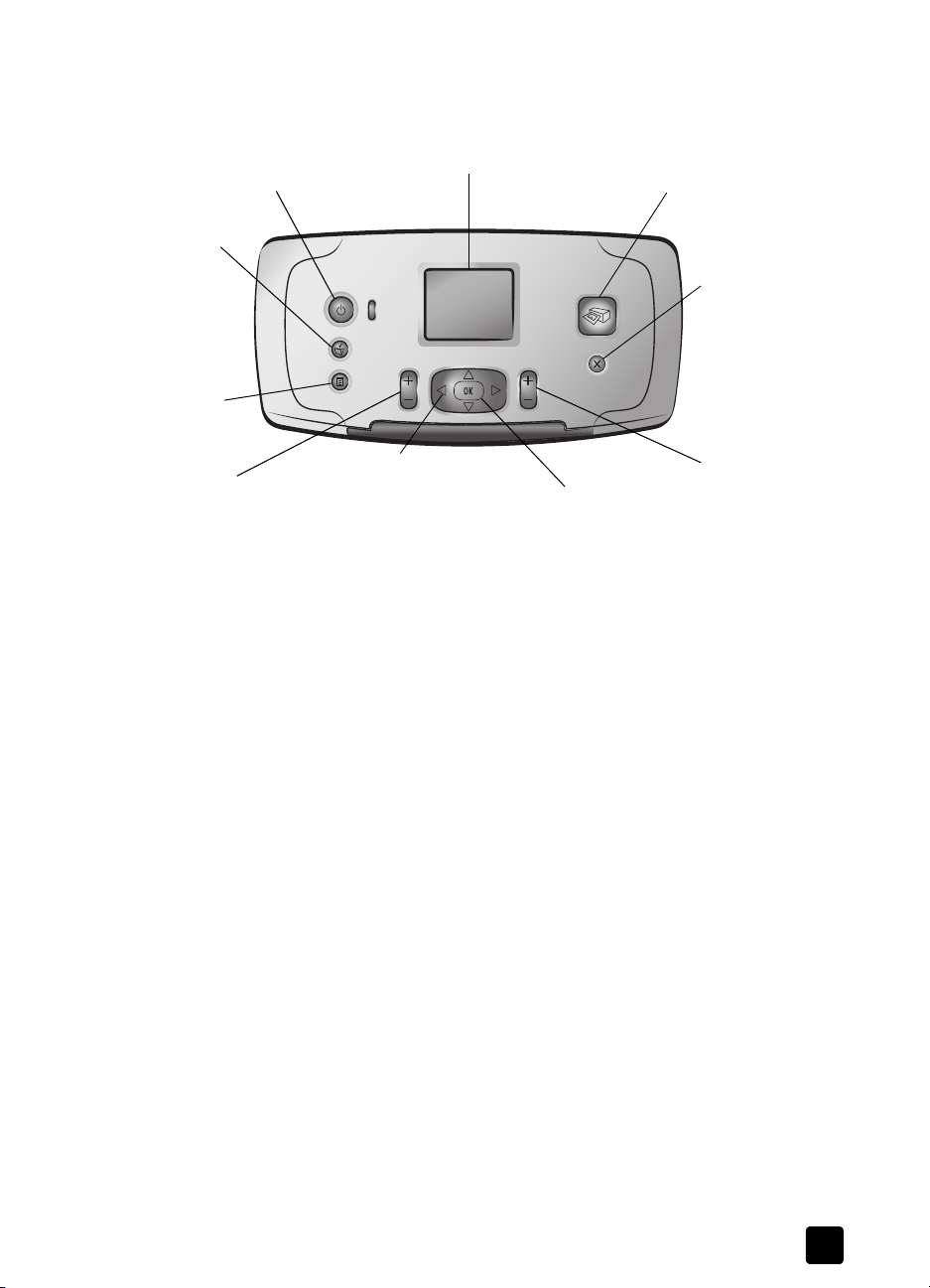
kontrollpanel
k
velkommen
N
(PÅ)
O
Trykk på denne knappen for å
slå skriveren på eller sette den
i strømsparemodus
AVE
AGRE
(L
S
)
Trykk på denne
knappen for å
overføre
fotografier fra et
minnekort til
datamaskinen
ENU
ENY
(M
M
)
Trykk på denne
knappen for å
vise
skrivermenyen
Z
OOM
+/Z
OOM
–
Trykk på Zoom + for å gå til
Zoom-modus, eller trykk på
Zoom – for å gå til
visningsmodus for 9 fotografier
og vise ni fotografier om gangen
på skriverens LCD-skjerm
skrivermeny
LCD-s
jerm
På denne skjermen kan du
vise fotografier og
menyalternativer
ELECT PHOTOS
S
FOTOGRAFIER
ELG
(V
)
Bruk pilene til å bla
gjennom fotografiene
på et minnekort, bla
gjennom
menyalternativene eller
plassere
beskjæringsboksen
OK
Trykk på denne
knappen for å velge
gjeldende fotografi,
svare på spørsmål på
LCD-skjermen eller
velge menyalternativer
RINT
KRIV UT
(S
P
)
Trykk på denne knappen for
å skrive ut valgte fotografier
fra et minnekort
C
ANCEL
(A
VBRYT
Trykk på denne
knappen for å
oppheve valg av
fotografier, lukke
en meny eller
stoppe en
handling du har
bedt om
OPIES
C
KSEMPLARER
(E
)
Trykk på denne
knappen for å
velge hvor mange
eksemplarer du
vil skrive ut
)
referansehåndbok
Trykk på M
ENU
(Meny) på skriverens kontrollpanel for å få tilgang til
skrivermenyen.
Slik navigerer du i skrivermenyen:
• Trykk på S
ELECT PHOTOS
eller (Velg fotografier) for å bla gjennom
menyalternativene som vises på skriverens LCD-skjerm.
• Trykk på OK for å åpne en meny eller velge et alternativ.
• Trykk på C
Merk:
ANCEL
(Avbryt) for å lukke den gjeldende menyen.
Du har ikke tilgang til skrivermenyen mens du viser fotografier i
visningsmodus for 9 fotografier på skriverens LCD-skjerm. Trykk på Z
+ for å avslutte visningsmodus for 9 fotografier og gå tilbake til å vise ett
fotografi om gangen, ved å trykke på M
ENU
(Meny).
OOM
5
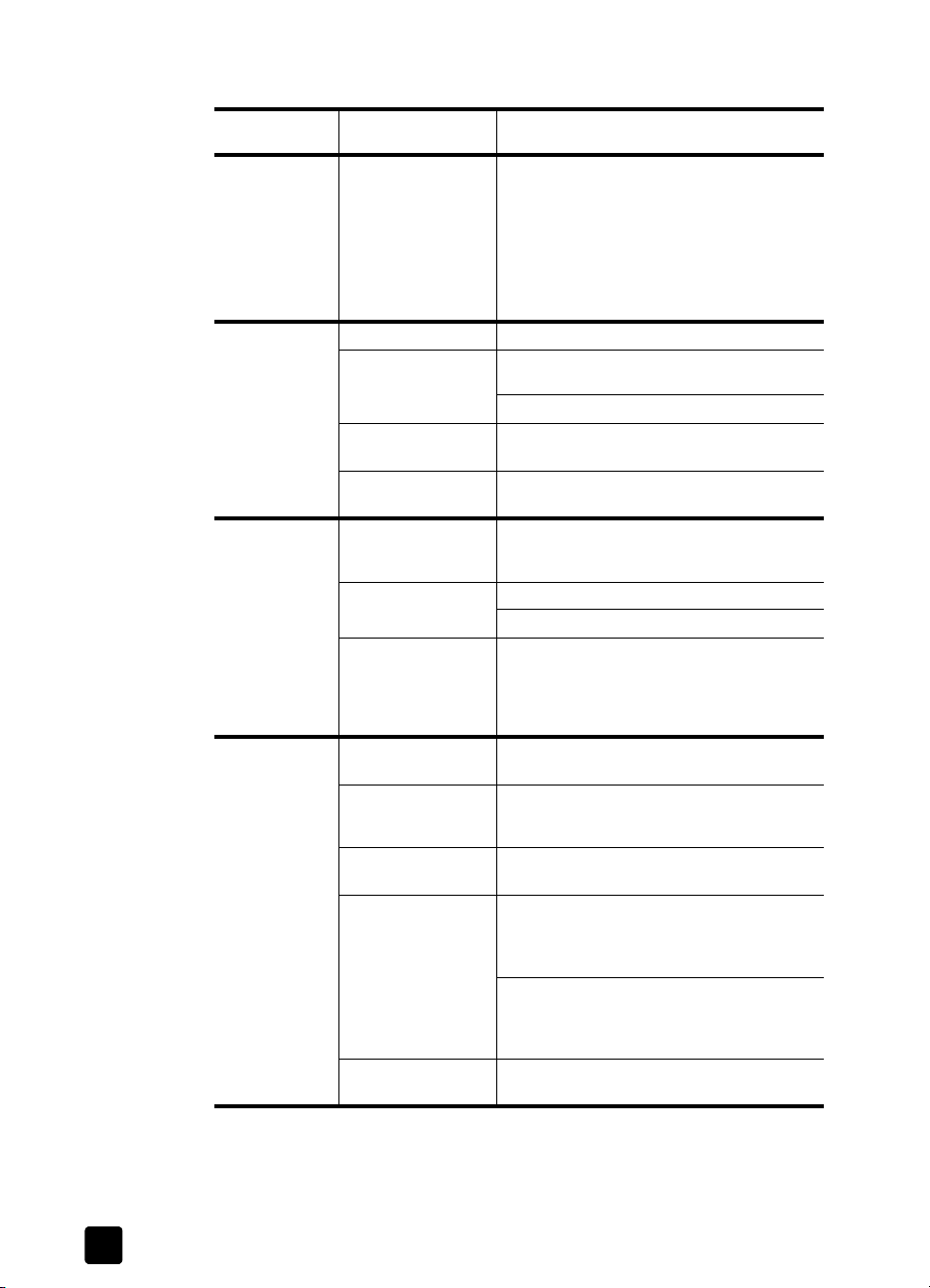
kapittel 1
skrivermenystruktur
Toppmeny Undermenyer/
alternativer
Change layout
(Endre layout)
Print special
(Spesialutskrift)
Enhance image
(Forbedre bilde)
Tools (Verktøy) Slide show
Select Layout
(Velg layout)
• 1 photo (1
fotografi)
• 2 photos (2
fotografier)
• 4 photos (4
fotografier)
Print all (Skriv ut alle)
Print range (Skriv
ut serie)
Print new (Skriv
ut nye)
Print index
(Skriv ut indeks)
Photo brightness
(Fotolysstyrke)
Add frame (Legg
til ramme)
Add color effect
(Legg til fargeeffekt)
(Lysbildefremvisning)
Print quality
(Utskriftskvalitet)
Print test page
(Skriv ut testside)
Clean cartridge
(Rens blekkpatron)
Calibrate printer
(Kalibrer skriver)
Ekstra undermenyer/alternativer
Select beginning of range (Velg første bilde
iserien)
Select end of range (Velg siste bilde i serien)
Photo brightness (Fotolysstyrke):
(select –3 to +3; no change is 0) (velg -3 til +3;
0 betyr ingen endring)
Select pattern (Velg mønster)
Select color (Velg farge)
Choose color effect (Velg fargeeffekt)
• Black & white (Svart/hvitt)
• Sepia
• Antique (Antikk)
• No effect (default) (Ingen effekt [standard])
Print quality (Utskriftskvalitet):
• Best (default) (Best [standard])
• Normal
Continue to second level cleaning? (Fortsett til
andre rensenivå?)
• Yes (Ja )
• No (Nei)
Continue to third level cleaning? (Fortsett til
tredje rensenivå?)
• Yes (Ja )
• No (Nei)
6
hp photosmart 240 series
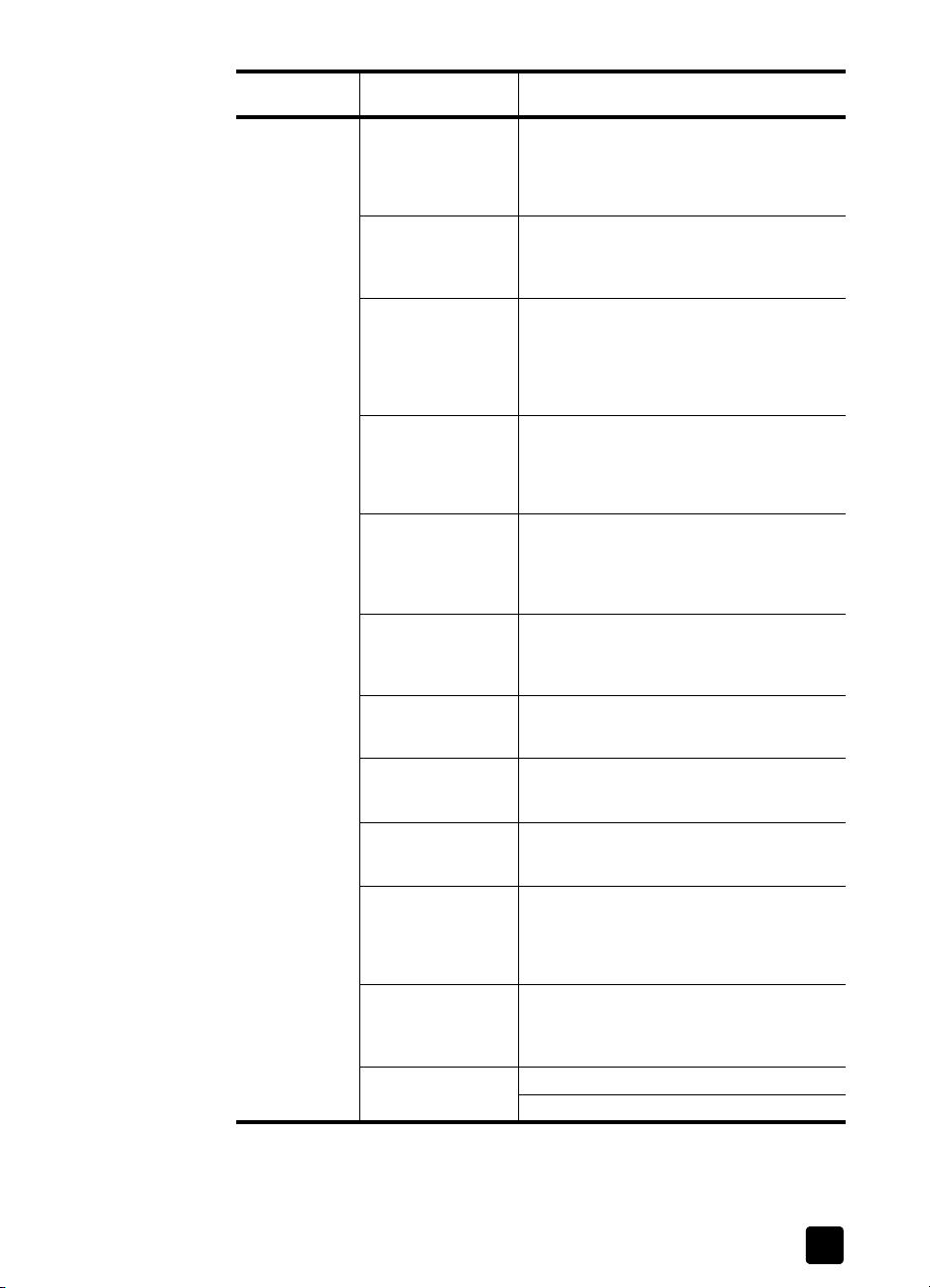
velkommen
Toppmeny Undermenyer/
alternativer
Preferences
(Innstillinger)
After printing
(Etter utskrift)
# of copies
(Antall eksemplarer)
Photo layout
(Fotolayout)
Video print
(Videoutskrift)
Add date/time (Legg
til dato/klokkeslett)
Borderless (Uten
kantlinje)
Exif-utskrift Turn Exif printing (Slå Exif-utskrift)
Improve contrast
(Forbedre kontrast)
Extend colors (Utvid
farger)
Camera selections
(Kameravalg)
Restore defaults
(Gjenopprett
standardinnstillinger)
Language (Språk) Select language (Velg språk)
Ekstra undermenyer/alternativer
After printing, deselect all photos (Opphev
valg av alle fotografier etter utskrift)
• Always (Alltid)
• Never (Aldri)
• Ask (default) (Spør [standard])
Set default number of copies (Angi
standard antall eksemplarer)
(select 1 to 99; default is 1) (velg 1 til 99;
standard er 1)
Set default photo layout (Angi standard
fotolayout)
• Ask (default) (Spør [standard])
• 1 photo (1 fotografi)
• 2 photos (2 fotografier)
• 4 photos (4 fotografier)
Set default video print frames (Angi
standard videobilder):
• 9 per page (default) (9 per side [standard])
• 16 per page (16 per side)
• 25 per page (25 per side)
Date/time stamp (Alternativ for dato/
klokkeslett)
• Date/time (Dato/klokkeslett)
• Date only (Bare dato)
• Off (default) (Av [standard])
Turn borderless printing (Slå utskrift
uten kantlinjer)
• On (default) (På [standard])
• Off (Av)
• On (default) (På [standard])
• Off (Av)
Turn improve contrast (Slå forbedret kontrast)
• On (default) (På [standard])
• Off (Av)
Turn extend colors (Slå utvidede farger)
• On (På)
• Off (default) (Av [standard])
Unmark camera selected photos (Fjern merking
av kameravalgte fotografier)
• Always (Alltid)
• Never (Aldri)
• Ask (default) (Spør [standard])
Restore original factory preferences
(Gjenopprett fabrikkinnstillinger)
• Yes (Ja )
• No (Nei)
Select country/region (Velg land/region)
referansehåndbok
Du finner mer detaljert informasjon i hjelpen til HP Photosmart-skriveren.
Du finner informasjon om hvordan du viser hjelpen til skriveren, under
hjelpen til hp photosmart-skriveren
på side 1.
vise
7
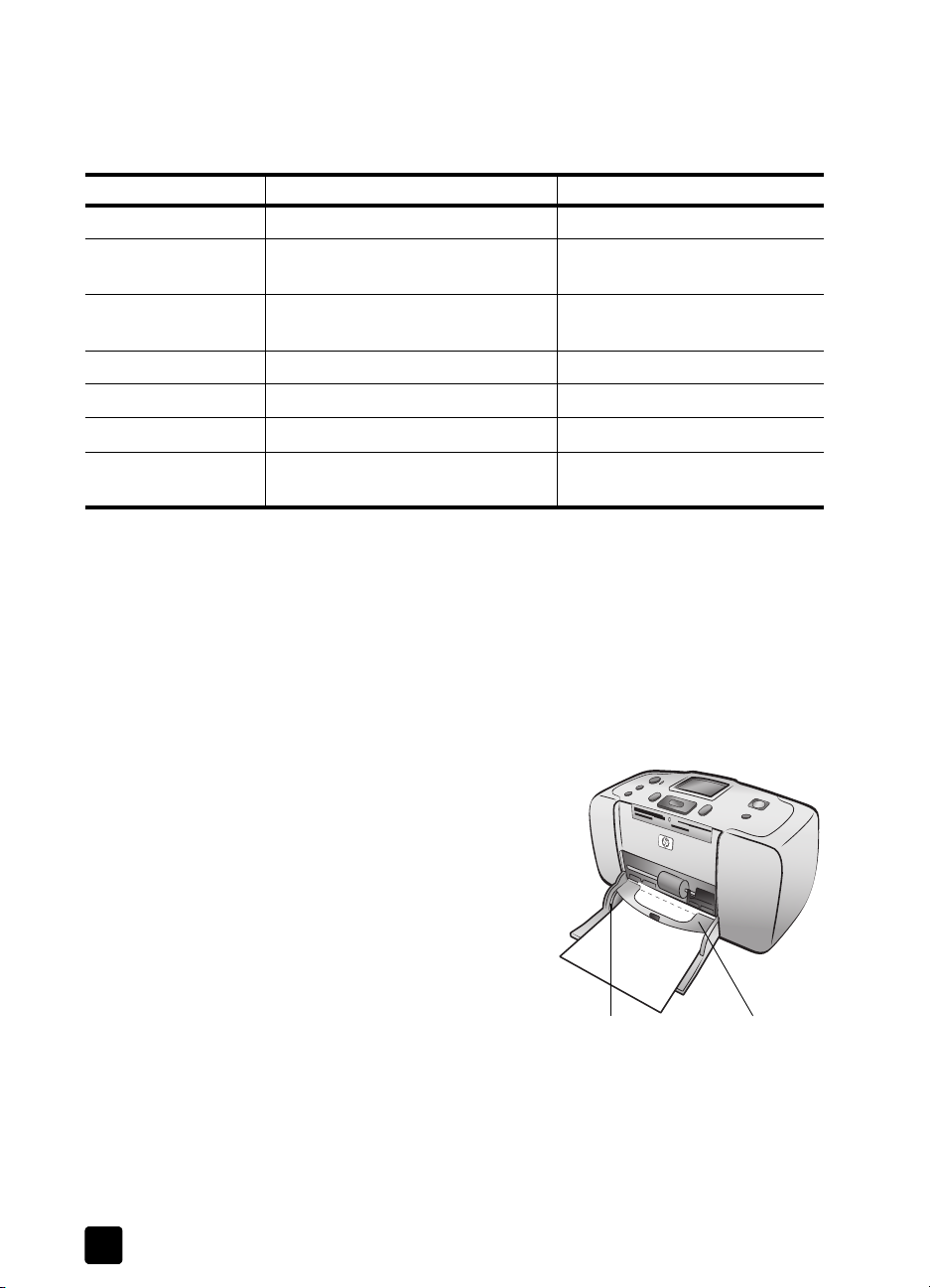
kapittel 1
papirinformasjon
Du kan skrive ut fotografier på fotopapir, vanlig papir eller indekskort.
Skriveren støtter følgende papirtyper og -størrelser:
Typ e Størrelse Bruk
Fotopapir 10 x 15 cm Fotoutskrift
Fotopapir med flik 10 x 15 cm med 1,25 cm flik Skrive ut fotografier uten
kantlinjer
Indekskort 10 x 15 cm Utskrift av utkast,
kalibreringssider og testsider
Hagaki-kort 100 x 148 mm Fotoutskrift
A6-kort 105 x 148 mm Fotoutskrift
L-størrelsekort 90 x 127 mm Fotoutskrift
L-størrelsekort med flik 90 x 127 mm med 12,5 mm flik Skrive ut fotografier uten
kantlinjer
legge i papir
1
Åpne papirskuffdekselet.
2
Legg en bunke papir i papirskuffen og skyv den inn under utskriftsskinnen.
– Skriveren skriver ut på den siden av arket som vender oppover. Hvis
du bruker fotopapir, må du legge inn papiret med
opp
. Hvis du bruker papir med flik, må du legge inn papiret slik at
fliken mates inn i skriveren først
– Legg inn 10 til 20 ark med fotopapir eller indekskort.
.
den glansede siden
– Bruk bare én papirtype og
-størrelse om gangen. Ikke bland
papirtyper eller -størrelser i
papirskuffen.
3
Flytt papirbreddeskinnen i
papirskuffen slik at den står helt inntil
venstre kant av papirbunken, uten at
papiret bøyes. På denne måten mates
papiret rett inn i skriveren.
Tips:
Hvis du bruker annet papir enn
HP premium plus photo-papir, kan du
få problemer med inn- eller utmating
av papiret. Prøv å legge inn færre ark
om gangen og pass på at papirbunken har jevne kanter.
8
UtskriftsskinnePapirbreddeskinne
hp photosmart 240 series
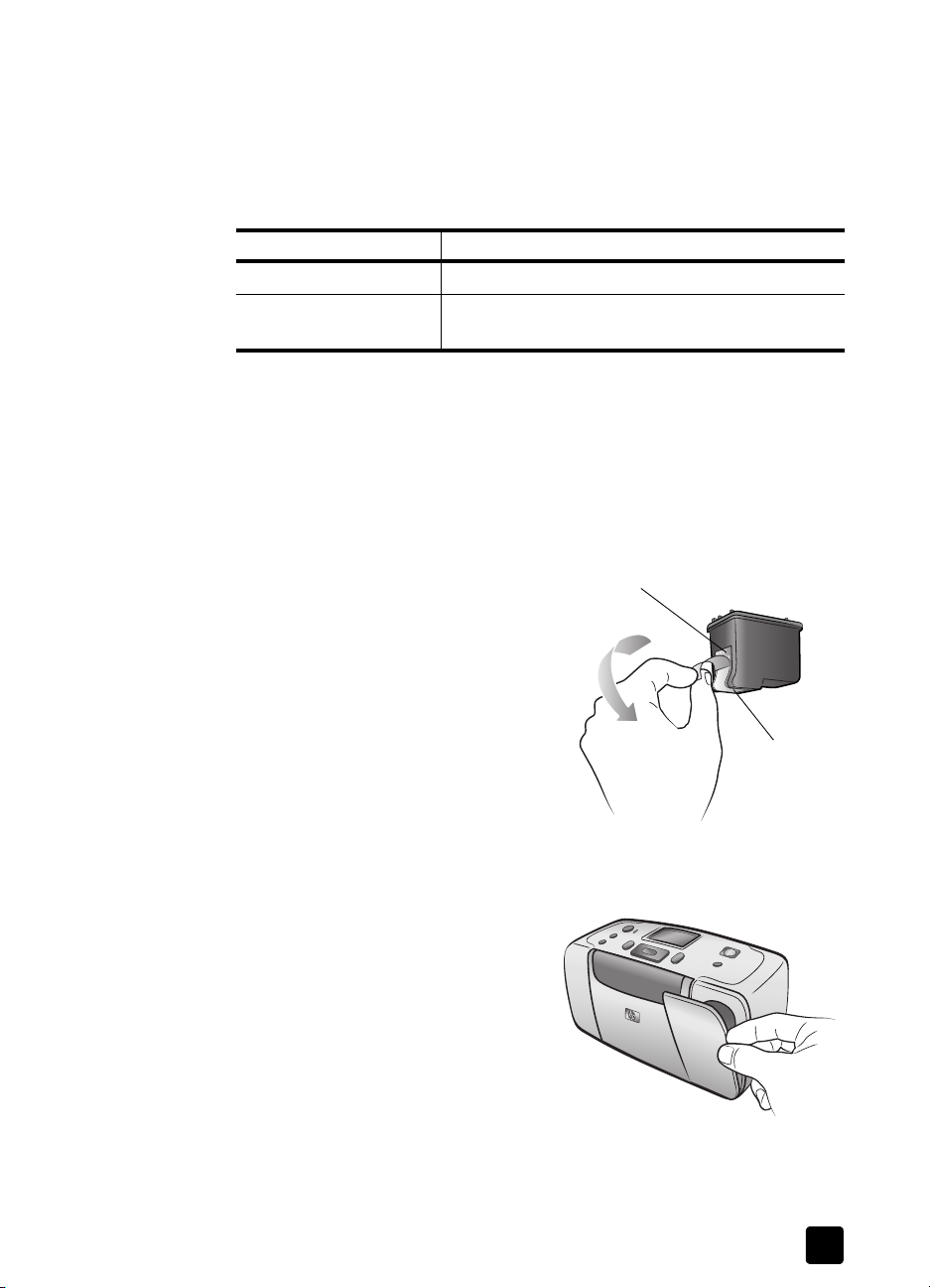
informasjon om blekkpatroner
HP Photosmart 240 Series-skriveren kan skrive ut fargefotografier og fotografier
i svart/hvitt. HP tilbyr to typer blekkpatroner slik at du kan velge den beste
blekkpatronen for ditt prosjekt.
Følg disse retningslinjene for å få best mulig kvalitet på fotografiene:
Hvis du skal skrive ut… Bruker du…
Fargefotografier HP #57 (C6657A) Trefarget blekkpatron
Svart/hvitt-fotografier HP #59 (C9359A) grå fotoblekkpatron (tilgjengelig
fra høsten 2003)
velkommen
Advarsel!
Kontroller at du bruker riktig blekkpatron. Vær også oppmerksom
på at HP ikke anbefaler å endre eller etterfylle HP-blekkpatroner. Skader
som skyldes endring eller etterfylling av HP-blekkpatroner, dekkes ikke av
HPs garanti.
installere eller bytte blekkpatronen
1
Hvis skriveren er av, trykker du på O
kontrollpanel.
2
Ta den nye blekkpatronen ut av
emballasjen og dra i den
for å fjerne den gjennomsiktige
plasttapen. Installer blekkpatronen
umiddelbart etter at du har tatt av
tapen. Blekkdyser som er utildekket
lenger enn ett minutt, kan tørke ut og
forårsake utskriftsproblemer senere.
Ikke prøv å sette tapen tilbake når
du har fjernet den.
Advarsel!
blekkdysene eller kobberkontaktene
på blekkpatronen. Berøring av disse
delene kan føre til at blekkpatronen
ikke virker.
3
Åpne blekkpatrondekselet.
Den røde varsellampen blinker
når blekkpatrondekselet er åpent.
Du må
ikke
berøre
rosa tappen
N-KNAPPEN
Kobberkontakter
(PÅ) på skriverens
Blekkdyser
referansehåndbok
Merk:
Du finner instruksjoner for
hvordan du fjerner en blekkpatron
som allerede er installert under
blekkpatronen
på side 10.
ta ut
9
